Ištaisykite sistemos aptiktus neleistinus programinės aparatinės įrangos operacinės sistemos arba UEFI tvarkyklių pakeitimus
Įvairios / / August 04, 2022
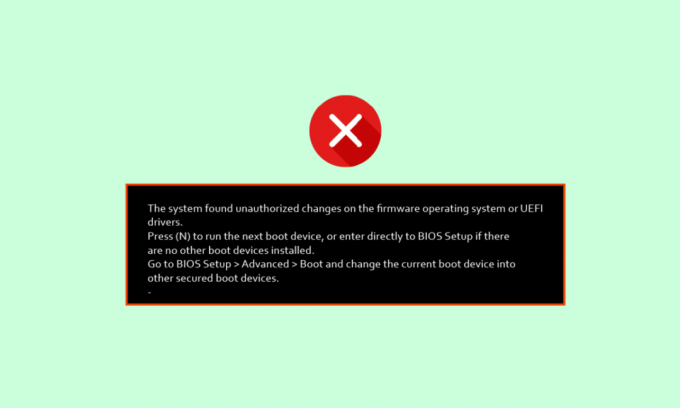
„Windows 10“ naudoja naujausių technologijų tvarkykles ir modulius, kad įdiegtų ir palaikytų naujausią aparatinę įrangą. Daugumoje kompiuterių ir nešiojamųjų kompiuterių yra UEFI įkrova, o ne senoji BIOS įkrova. „Windows“ naudotojai, pereinantys iš „Windows 7“ į „Windows 10“, gali susidurti su tam tikrais sunkumais; vienas iš jų yra kietojo disko tipo konvertavimas. Kad sušvelnintumėte šias problemas, kartais galite netyčia pakeisti bet kurį nustatymą, dėl kurio gali kilti klaida Sistema aptiko neleistinų programinės aparatinės įrangos operacinės sistemos ar UEFI tvarkyklių pakeitimų. Jei nerimaujate ir nežinote, kaip išspręsti problemą, ir ieškote apie tai internete, esate tinkamame straipsnyje. Čia sužinosite, kaip pataisyti Sistema aptiko neteisėtų „Windows 10“ programinės aparatinės įrangos pakeitimų. Taigi, pradėkime.
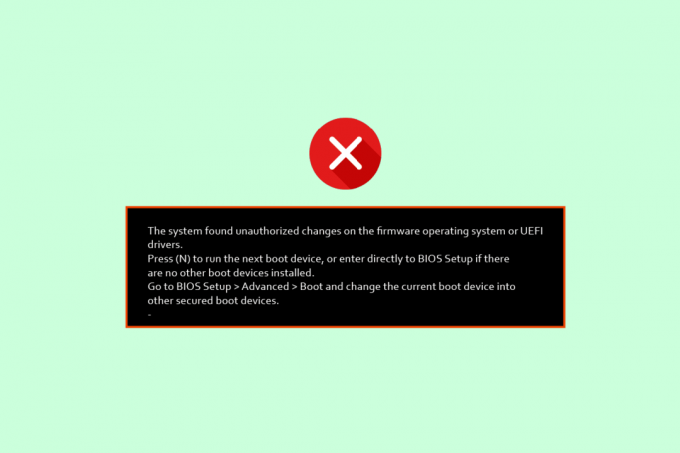
Turinys
- Kaip pataisyti sistemą, aptiktą neleistinų programinės aparatinės įrangos operacinės sistemos ar UEFI tvarkyklių pakeitimų
- 1 būdas: išjunkite saugų įkrovimą
- 2 būdas: atlikite sistemos atkūrimą
Kaip pataisyti sistemą, aptiktą neleistinų programinės aparatinės įrangos operacinės sistemos ar UEFI tvarkyklių pakeitimų
Prieš pradėdami, pažvelkime į kai kurias galimas neteisėto naudojimo priežastis BIOS Bandymo atnaujinti klaida.
- „Windows 7“ nepalaiko saugaus įkrovimo nuo naujinimo KB 3133977
- Saugios su įkrovimu susijusios problemos
- Su „Windows 10“ disku susijusios problemos
- Kenkėjiškų programų atakos
1 būdas: išjunkite saugų įkrovimą
Dabar naujausios UEFI ir BIOS sistemos turi saugaus įkrovos funkcijas, o „Windows 10“ palaiko saugų įkrovą. Daugelis gamintojų leidžia saugios įkrovos funkciją lengvai įjungti arba išjungti rankiniu būdu per UEFI arba BIOS pradedant kompiuteris arba nešiojamasis kompiuteris, kuris gali lengvai išspręsti problemą Sistema aptiko neleistinų programinės aparatinės įrangos operacinės sistemos ar UEFI tvarkyklių pakeitimų problema. Norėdami patekti į BIOS, skaitykite mūsų vadovą Kaip įvesti BIOS sistemoje Windows 10 ir atlikite toliau nurodytus veiksmus:
Pastaba: Toliau pateikti veiksmai gali skirtis priklausomai nuo jūsų BIOS versijos. Atlikite šiuos veiksmus atsižvelgdami į kompiuterio BIOS versiją.
1. Įvedę BIOS nustatymus, eikite į Įkrovimas skirtuką ir ieškokite Saugus įkrovimas variantas.

2. Jei nematote jokios parinkties, eikite į Saugumas meniu ir ieškokite SaugusĮkrovos valdymas variantas.
3. Nustatyti Saugus įkrovos valdymas į Išjungta.
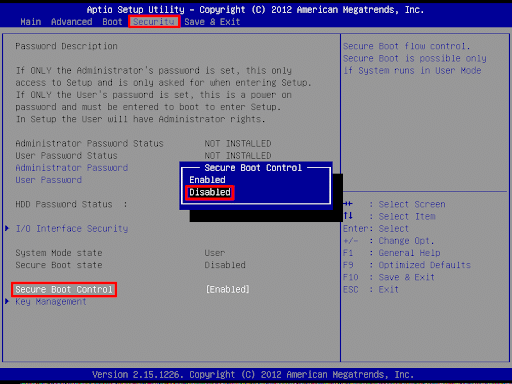
4. Paspauskite F10 klavišas į Sutaupyti pokyčius ir Išeiti.

Galiausiai patikrinkite, ar Sistema aptiko neteisėtų programinės aparatinės įrangos operacinės sistemos pakeitimų arba UEFI tvarkyklių klaida, ar ne.
Po rekomenduojamo naujinimo (pasirenkamo naujinimo), skirto „Windows 7“ KB 3133977, „Windows 7“ nepalaikė saugaus įkrovimo. Tuo metu dauguma UEFI ir BIOS gamintojų neturėjo saugaus įkrovos funkcijų, išskyrus ASUS. Kai kurie ASUS vartotojai, įdiegę naujinimą, susidūrė su užstrigimo problema, ty Sistema aptiko neteisėtų programinės aparatinės įrangos operacinės sistemos pakeitimų arba UEFI tvarkyklių klaida. Tokią klaidą šie vartotojai patiria atnaujinę į „Windows 7“.
Taip pat skaitykite:Ištaisykite terminio išjungimo klaidą sistemoje „Windows 10“.
2 būdas: atlikite sistemos atkūrimą
Sistemos atkūrimas yra „Windows“ paslaugų programa, skirta grąžinti sistemą į būseną, kai ji veikė gerai (t. y. grąžina nustatymus ir programas ir (arba) tuo metu atliktus pakeitimus). Sistemos atkūrimas yra įjungtas pagal numatytuosius nustatymus „Windows“ sistemoje, o „Windows“ sistema sukuria atkūrimo tašką kiekvieną kartą, kai atliekami sistemos pakeitimai. Jei norite išbandyti šį pataisymą, perskaitykite mūsų vadovą Kaip naudoti sistemos atkūrimą sistemoje „Windows 10“. ir įgyvendinkite instrukcijas, kaip parodyta, kad išspręstumėte neteisėto BIOS atnaujinimo bandymo problemą.

Dažnai užduodami klausimai (DUK)
Q1. Kam naudinga saugi įkrova?
Ans. Kai įjungtas saugus paleidimas, tai padeda apsaugoti kompiuterį ar nešiojamąjį kompiuterį nuo kenkėjiškų programų ar virusų atakų. Jis gali aptikti visus failus, kuriuos modifikuoja kenkėjiška programa, pvz., sistemos failus, įkrovos failus ir net tik skaitymo atminties failus (ROM), užtikrindama, kad jų skaitmeniniai parašai būtų teisingi ir patvirtinti.
Q2. Kuo skiriasi UEFI ir BIOS?
Ans. UEFI taip pat žinomas kaip Vieninga išplečiama programinės įrangos sąsaja yra programinė įranga, kuri veikia kaip programinė įranga, skirta aparatūrai ir operacinei sistemai inicijuoti. BIOS, taip pat žinoma kaip pagrindinė įvesties / išvesties sistema, yra programinė įranga, įterpta į pagrindinės plokštės lustą, kuris yra sename kompiuteryje ir nešiojamajame kompiuteryje. Pagrindinis skirtumas yra tas, kad UEFI saugo duomenis standžiajame diske kaip GUID skaidinių lentelę (GPT), o BIOS saugo duomenis standžiajame diske kaip pagrindinį įkrovos įrašą (MBR).
Q3. Ar GPT ar MBR geriau?
Ans. Kadangi UEFI yra naujesnė technologija, ji gali veikti su nauja aparatine įranga, tačiau šiuo atveju senesnės aparatinės įrangos negalima aptikti UEFI MBR yra geriau suderinamas su dauguma techninės įrangos.
Rekomenduojamas:
- Kas yra „Twitch Minecraft“ diegimo procesas?
- Ištaisykite „Windows 10“ tinklo profilio trūkumo problemą
- Ištaisykite klaidos kodą 0x80d0000a sistemoje „Windows 10“.
- Kas yra laikrodžio pertraukimas?
Tikimės, kad aukščiau pateiktame straipsnyje Kaip pašalinti triktis ir pataisyti Sistema aptiko neteisėtų programinės įrangos operacinės sistemos ar UEFI tvarkyklių pakeitimų buvo jums naudinga ir tikimės, kad pavyko rasti šios neteisėto BIOS atnaujinimo problemos sprendimą. Praneškite mums, kuris iš metodų jums pasiteisino. Jei turite klausimų ar pasiūlymų, nedvejodami pateikite juos toliau pateiktuose komentaruose.



